Como Resaltar Números pares e impares en excel
Te Gustaría aprender a resaltar números pares e impares de forma automática en Excel ?
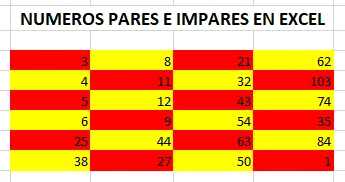
Hola soy Roger Perez y en este articulo, quiero compartir los pasos para resaltar los números pares e impares automáticamente.
Este articulo tiene origen a la pregunta del usuario Ivan Aviles en el canal de YouTube síguenos :

Estas listo para comenzar con los pasos para resaltar numeros pares e impares en excel?
Comencemos:
Pasos para resaltar numeros pares e impares en excel
Para comenzar, hemos preparado un archivo en el cual vamos a practicar los pasos de como resaltar números pares e impares.
Te invito a descargarlo:
Pulsa clic en el enlace de arriba para descargar el archivo de práctica.
Ya descargaste el archivo ?
Muy bien, ahora abre el archivo excel y comencemos a ver los pasos para resaltar celdas con valores que tienen números pares y celdas que tienen números impares:
Formato Condicional para resaltar números pares e impares en excel
Si ya estas dentro del archivo, ubícate en la celda D4 y selecciónalo hasta la celda G9.
En seguida, nos ubicamos en formato condicional y pulsamos clic en nueva regla:
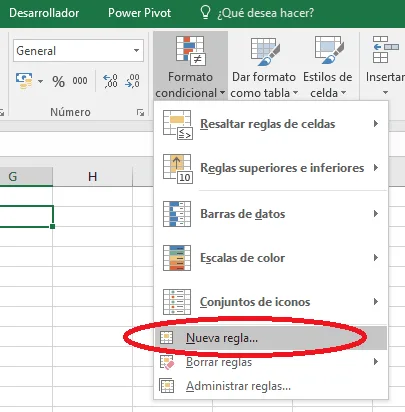
En seguida, se abrirá una ventana con varias opciones, seleccionamos la ultima que dice: " Utilice una formula que determine las celdas para aplicar formato ".
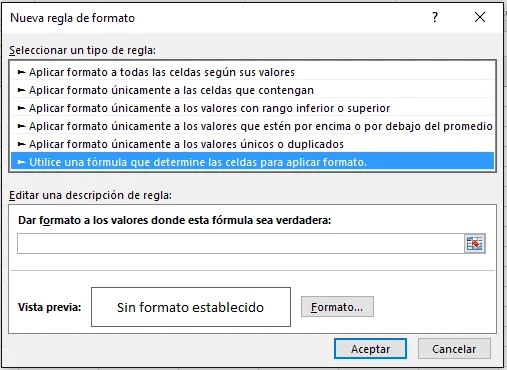
A continuación, donde dice dar formato a los valores, donde esta formula sea verdadera vamos a escribir lo siguiente: =ES.PAR(D4) véase la imagen:

En seguida, pulsamos clic en formato y nos ubicamos en la sección relleno, seleccionamos el color amarrillo y pulsa clic en aceptar:
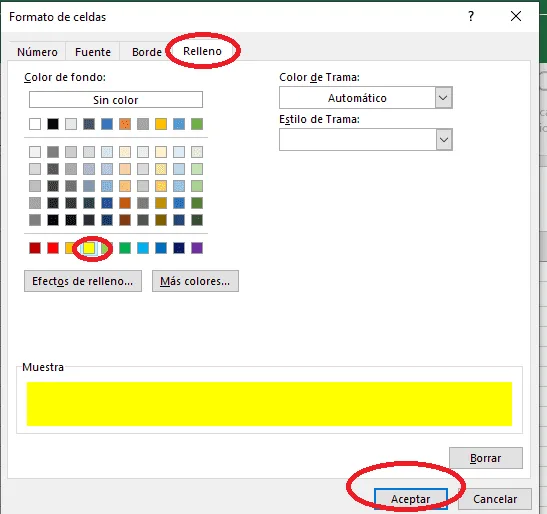
En seguida, pulsamos nuevamente clic en aceptar y listo, ya tenemos la primera regla creada, puedes notar que los números pares están resaltados en amarillo:
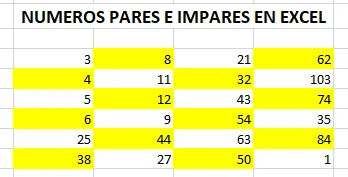
Segunda formula para resaltar los números impares
A continuación, vamos a preparar el formato condicional para que resalte los números impares.
Para eso, seleccionamos de la D4 a la G9 y nos ubicamos en formato condicional, nueva regla, seleccionamos " Utilice una formula que determine las celdas para aplicar formato ".
A continuación, donde dice dar formato a los valores, donde esta formula sea verdadera vamos a escribir lo siguiente: =ES.IMPAR(D4).
En seguida, pulsamos clic en formato y nos ubicamos en la sección relleno, seleccionamos el color rojo y pulsa clic en aceptar y nuevamente en aceptar.
Listo, con este paso ya se ha resaltado los números impares en color rojo, véase la imagen:
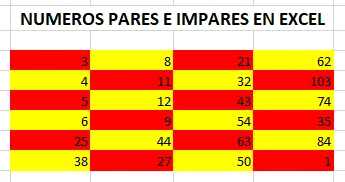
Que tal te pareció el articulo de hoy? te gusto?
Si te gusto, compártelo con tus amigos de facebook, pulsando clic en el botón compartir:
Cualquier duda o pregunta, puedes escribirme directamente en la sección de comentarios, en la pagina del chat, directamente en whatsapp o bien al correo electrónico rogerperez@aplicaexcelcontable.com.
Te saluda,
Roger Perez – Aplica Excel Contable

Muchas Gracias, me ayudó mucho.